Eski bir yontu ustasının dediği gibi, “mermerin heykele benzemeyen kısımlarını söküp atınca geriye heykel kalıyor.” Teknolojide belki mermerin heykele dönüşümü gibi ‘çıkara çıkara’ hedefe ulaşılmıyor ama bazı özelliklerin yenileri ile değiştirilmesi konusunun gelişimin önemli basamaklarını temsil ettiği de biliniyor. Apple, mobiliteye yönelik yaklaşımda hep öncü konumda yer aldı. İlk iPhone’un ardından gelen iPad’de olduğu gibi mobile dair inanç ve deneyimi ‘farklı boyutlarda’ sunma yaklaşımının öncüsüydü. Teknoloji şirketi, şimdi ise farklı bir yaklaşıma adım atıyor; artık iPad, iyiden iyiye bir tablet olmanın ötesinde yenilikçi ve çokyönlü bir MacBook’a, yani bir dizüstü bilgisayara evriliyor.
İlk olarak iPadOS 13.4 versiyonu ile birlikte daha doğal bir yazma deneyimi sunmak ve yazma, metin seçme, çalışma sayfalarında düzenleme yapma ve profesyonel iş akışlarıyla çalışma gibi görevlere daha fazla hassasiyet katmak için iPad’e ilk kez trackpad desteği getirilmişti. Bu inovasyon, tabletteki dokunmatik hareketlerin doğasını bir nevi geliştirecekti. Artık dokunmatiğin öncelikli olduğu iPad deneyimi için özel olarak geliştirilen imleç, Ana Ekran veya Dock’taki kullanıcı arayüzü öğelerini, metin alanlarını ve uygulamaları vurgulayan bir daire olarak görünerek kullanıcıların nereye tıklayacaklarını net bir şekilde belirtmeye başlayacaktı. Bu çok yeni anlayış, estetik bir devrim adeta… Üstelik yeni nesil klavyelerin de önünü açıyor. iPad Pro için geliştirilen Magic Keyboard gibi.
Ferahlık, yenilik ve sihir: Magic Keyboard
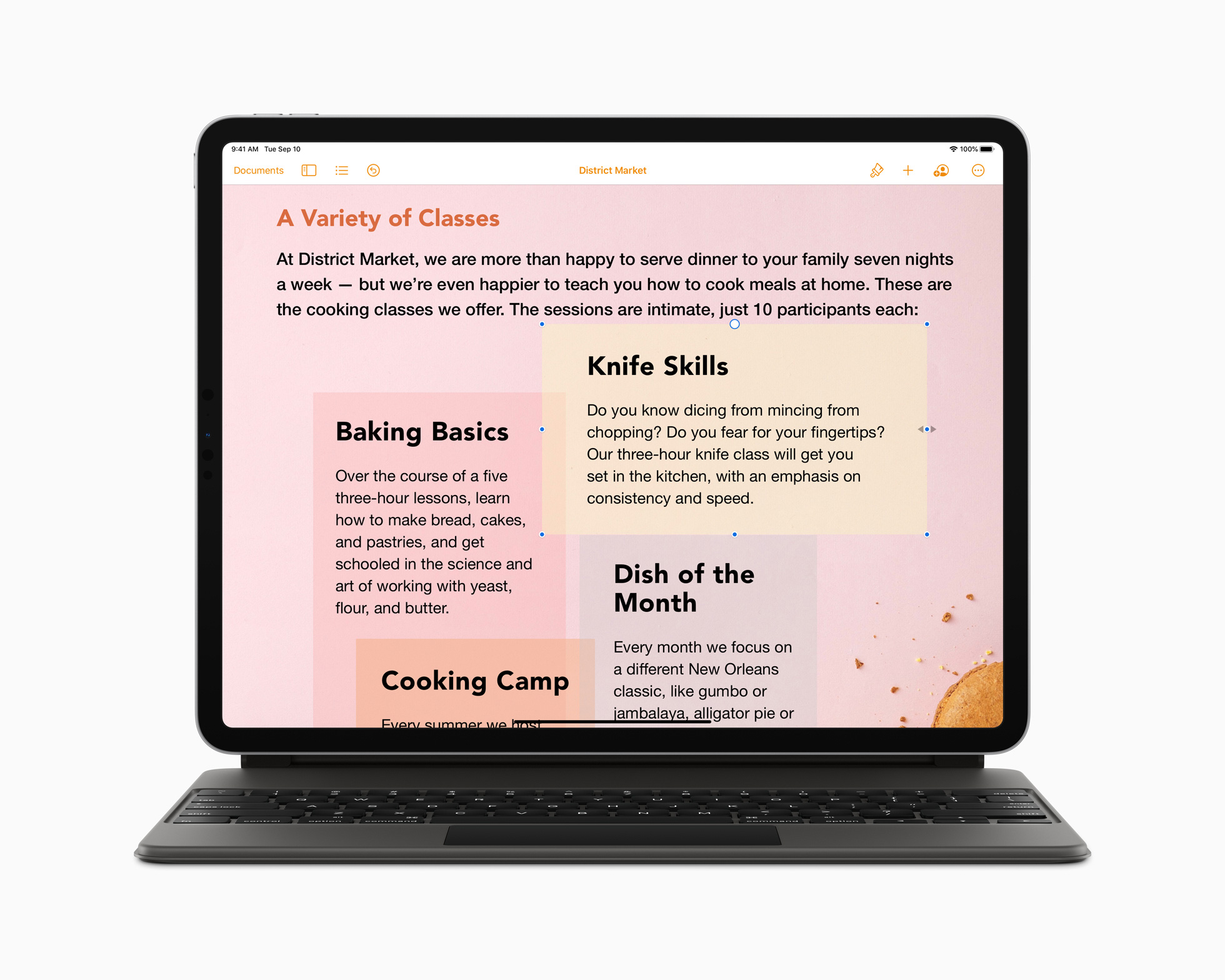
Magic Keyboard, iPad Pro’nun çok yönlülüğünü ve yeteneklerini yeni bir seviyeye taşıyor ve iPadOS 13.4 ile birlikte sunulan yeni trackpad desteğini deneyimlemenin en iyi yolunu sunuyor. Magic Keyboard iPad Pro’ya manyetik olarak yapışarak Multi-Touch ekranı gözünüzün önüne yerleştiriyor ve onu havada tutan askı modeli tasarımıyla izleme açısını 130 dereceye kadar bir aralıkta kolayca ayarlamanıza olanak veriyor.
Taşınabilir tasarımı arkadan aydınlatmalı tuşlara ve 1 mm hareket mesafesi sunan makas tipi mekanizmaya sahip tam boy bir klavyeyle ister diz üstünde ister masada çalışırken rahat ve hassas bir yazma deneyimi sunuyor. Magic Keyboard’un her yerine tıklanabilen trackpad’i, iPad’in dokunma merkezli tasarımını tamamlayarak akıcı bir gezinme deneyimine, kolay imleç kontrolüne ve hassas ayarlamalara olanak veriyor.
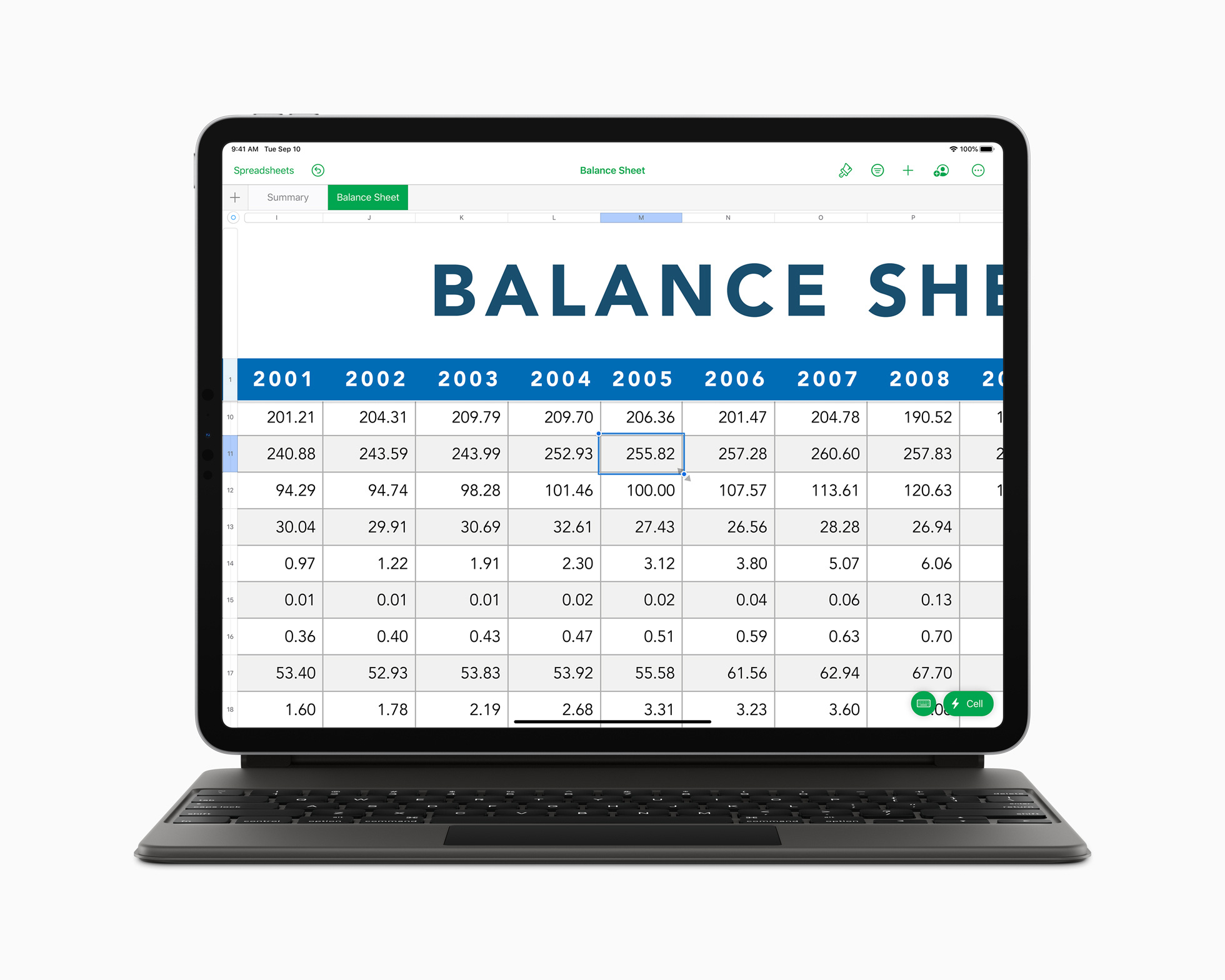
USB-C şarj geçişi özelliğine sahip Magic Keyboard, iPad Pro’nuzdaki USB-C bağlantı noktasını harici sürücüler ve ekranlar gibi aksesuarlar için kullanabilmenizi sağlıyor. Daha da fazla güvenlik için, Magic Keyboard takılı ve kapalı olduğunda iPad Pro’nun mikrofonları devre dışı bırakılıyor ve ses verilerinin ele geçirilmesi önleniyor.
Şimdi de birkaç pratik ipucuna geldi sıra… İlk olarak Magic Keyboard’u iPad ile eşliyoruz…
1- Magic Keyboard’u iPad ile eşleme

Klavyenin açık ve şarjının olduğundan emin olun. Klavye şarjını gözlemlemek için Pil araç takımını kullanabilirsiniz. iPad’de Ayarlar > Bluetooth bölümüne gidin, sonra Bluetooth’u açın. Diğer Aygıtlar listesinde göründüğünde aygıtı seçin.
Magic Keyboard başka bir aygıtla eşlenmişse Magic Keyboard’u iPad’inize bağlamadan önce eşlemesini kaldırmanız gerekir. iPhone, iPad veya iPod touch için Bluetooth aygıtının eşlemesini kaldırma bölümüne bakın. Mac’te Elma menüsü > Sistem Tercihleri > Bluetooth’u seçin, aygıtı seçin, sonra adını Kontrol tuşu ile tıklayın.
2- iPad ile harici klavyedeki kestirmeleri kullanma

iPad’de aşağıdaki eylemleri gerçekleştirmek için harici bir klavye üzerinde klavye kestirmelerini kullanabilirsiniz.
- Uygulamalar arasında hızla geçiş yapma: Komut tuşunu basılı tutun, sonra açmak istediğiniz uygulamaya gelene kadar Tab tuşuna basın.
- Aramayı açma: Komut-Boşluk tuşlarına basın.
- Daha fazla klavye kestirmesini görüntüleme: Kullandığınız uygulamaya özel kestirmeleri görmek için Komut tuşuna basın ve parmağınızı basılı tutun.
Ek klavye kestirmelerini kullanmak için Ayarlar > Erişilebilirlik > Klavyeler > Tam Klavye Erişimi’ne gidin, sonra Tam Klavye Erişimi’ni açın. iPad’i harici klavyenizle denetleme konusuna bakın.
Komut ve Option gibi niteleme tuşlarıyla gerçekleştirilen eylemleri değiştirebilirsiniz. Ayarlar > Genel > Klavye > Donanım Klavyesi’ne gidin, sonra Niteleme Tuşları’na dokunun, sonra gerçekleştirmesini istediğiniz eylemi seçin.
3- Ekran klavyesini Magic Keyboard veya Smart Keyboard ile birlikte kullanma
Ekran klavyesini açmak için ekran klavyesi görünene kadar ekranın sağ altındaki düğme simgesini basılı tutun (düğme simgesini görmüyorsanız harici klavyede aşağı oka dokunun).
Ekran klavyesini gizlemek için Klavyeyi Gizle düğmesi simgesine dokunun.
4- Magic Keyboard ve ekran klavyesi arasında geçiş yapma
Ekran klavyesini kullanmak için harici klavye üzerindeki Çıkar tuşuna basın. Ekran klavyesini gizlemek için Çıkar tuşuna yeniden basın.
5- iPad’de harici klavye için otomatik yazma seçeneklerini değiştirme
Harici klavyede yazı yazarken iPad’in otomatik davranışlarını değiştirebilirsiniz.
Ayarlar > Genel > Klavye > Donanım Klavyesi’ne gidin, sonra aşağıdakilerden birini yapın:
- Otomatik Büyük Harf’i açma veya kapatma: Bu seçenek seçildiğinde bu özelliği destekleyen bir uygulama özel isimleri ve cümlelerdeki ilk sözcükleri siz yazdıkça büyük yapar.
- Otomatik Düzeltme’yi açma veya kapatma: Bu seçenek seçildiğinde bu özelliği destekleyen bir uygulama siz yazdıkça yazım hatalarını düzeltir.
- “.” Kestirmesi’ni açma veya kapatma: Bu seçenek seçili olduğu zaman boşluk tuşuna iki kere dokunulduğunda nokta girilip ardından bir boşluk bırakılır.
6- İmleci hareket ettirme
Yeni Magic Keyboard trackpad’i iPad’in dokunma merkezli tasarımını tamamlayarak akıcı bir gezinme deneyimine, kolay imleç kontrolüne ve hassas ayarlamalara olanak veriyor.
Magic Keyboard, benzersiz iPadOS deneyiminden tam olarak yararlanıyor. Kullanıcılar parmaklarını yerleşik trackpad üzerinde hareket ettirirken, imleç zarif bir biçimde dönüşerek kullanıcı arayüzündeki unsurları vurguluyor.
7- Multi-Touch hareketler
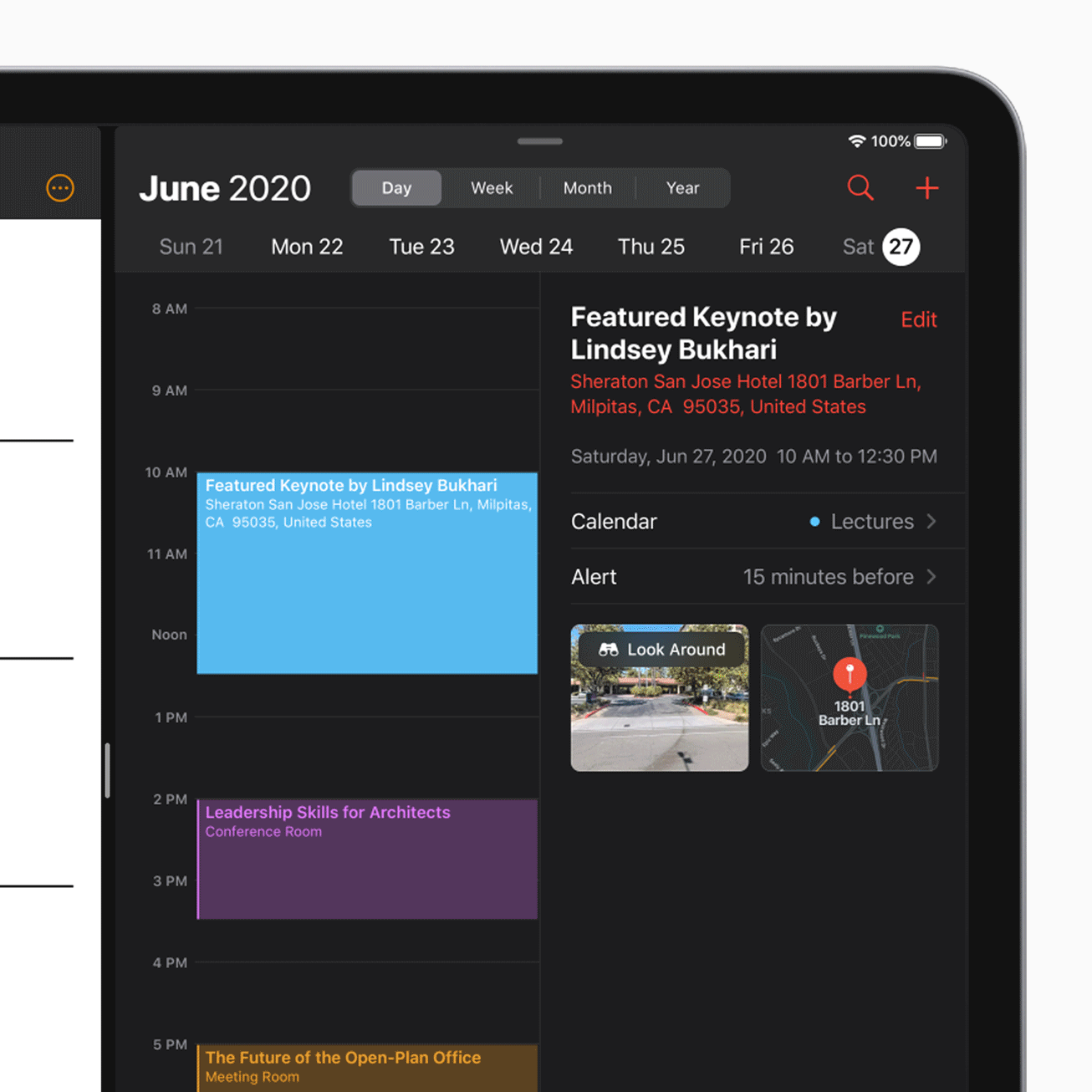
Trackpad’deki Multi-Touch hareketleri, kullanıcıların parmağını hiç kaldırmadan tüm sistemde hızla ve kolayca gezinebilmesini sağlıyor. Pages ve Notlar’da yazı yazmak ve düzenlemek, Keynote’ta birden fazla nesneyle çalışmak ve en büyük çalışma sayfalarını bile çok daha fazla hassaslıkla oluşturmak ve düzenlemek her zamankinden kolay hale geliyor.
iPad’e Özel Logitech Combo Touch

Hayatın her alanına dokunan kullanışlı ürünleriyle verimliliği artıran Logitech, iPad (7. Nesil), iPad Air (3. Nesil) ve iPad Pro (10.5 inç) için dokunmatik yüzey ve Akıllı Bağlantı Yuvasına (Smart Connector) sahip klavyeli kılıfını tanıttı. Combo Touch, Logitech’in Akıllı Bağlantı Yuvası uyumluluğuna sahip en çok satan iPad klavyesini hassas bir dokunmatik yüzey ile bir araya getiriyor.
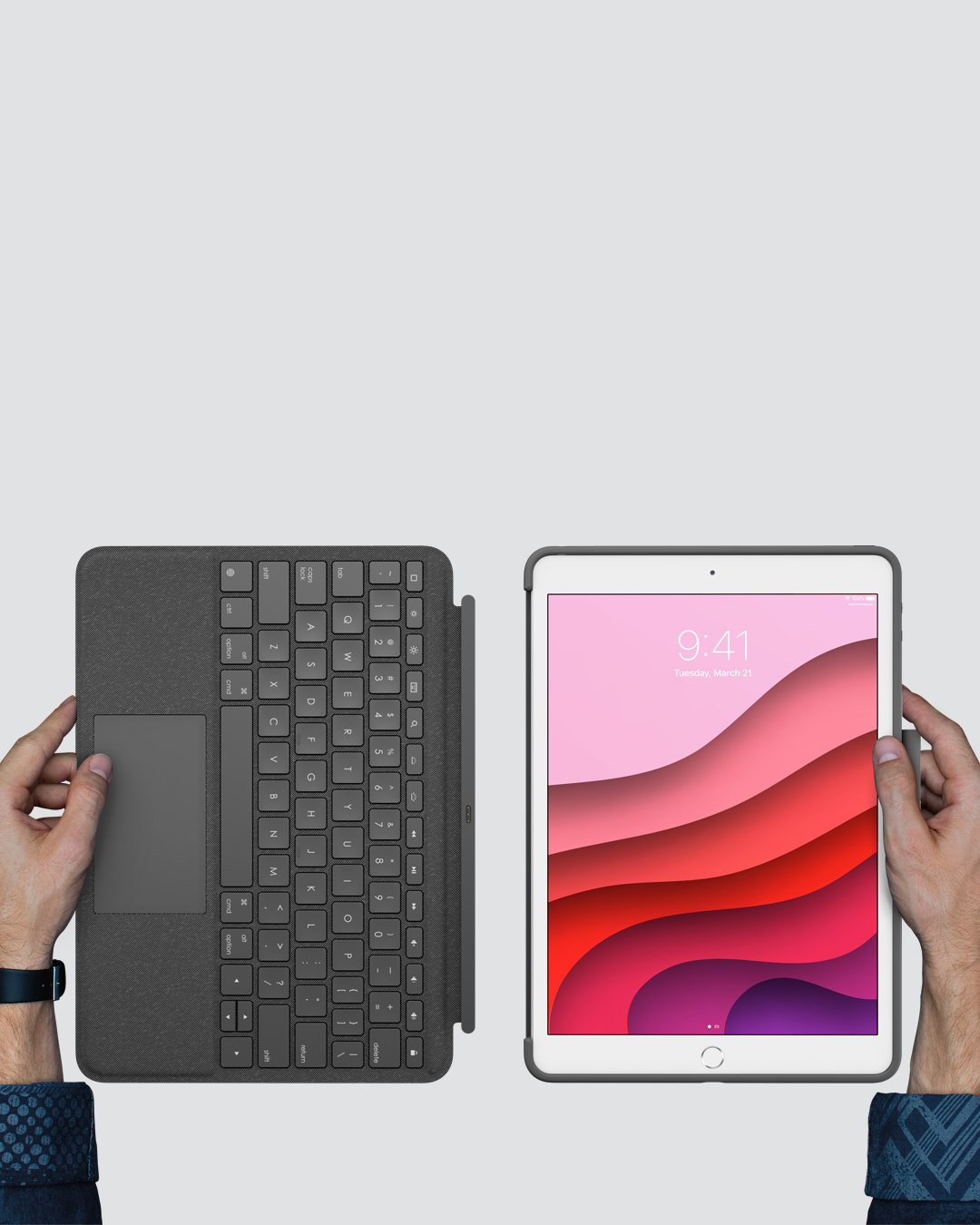
Rahat ve Kolay Kullanım

Notes, Pages, Numbers ve Keynote gibi uygulamaları izleme dörtgeni ile kullanmaya imkan veren Logitech Combo Touch, elektronik tablo hücrelerini vurgulama, kopyalayıp yapıştırma, kaydırma, çift dokunma, uygulamalar arasında geçiş yapma ve e-posta düzenleme gibi işlemlerin de pratikliğini artırıyor.

Ürün aynı zamanda da arkadan aydınlatma özelliğine sahip. Aydınlatma tuşları gece ve gündüz her ortamda parlaklık seviyesini düzenleyerek kullanıcılara verimli bir yazı yazma deneyimi sunuyor. Yatak odasında, uçakta, kampta veya az aydınlatmalı herhangi bir ortamda yazdıklarınızı görebilirsiniz. Üstelik tüm iOS kısayol tuşları ile basit eylemleri ekranda dolaşmak zorunda kalmadan aynı saniyede gerçekleştirebilirsiniz.
Dört Kullanım Moduna Sahip
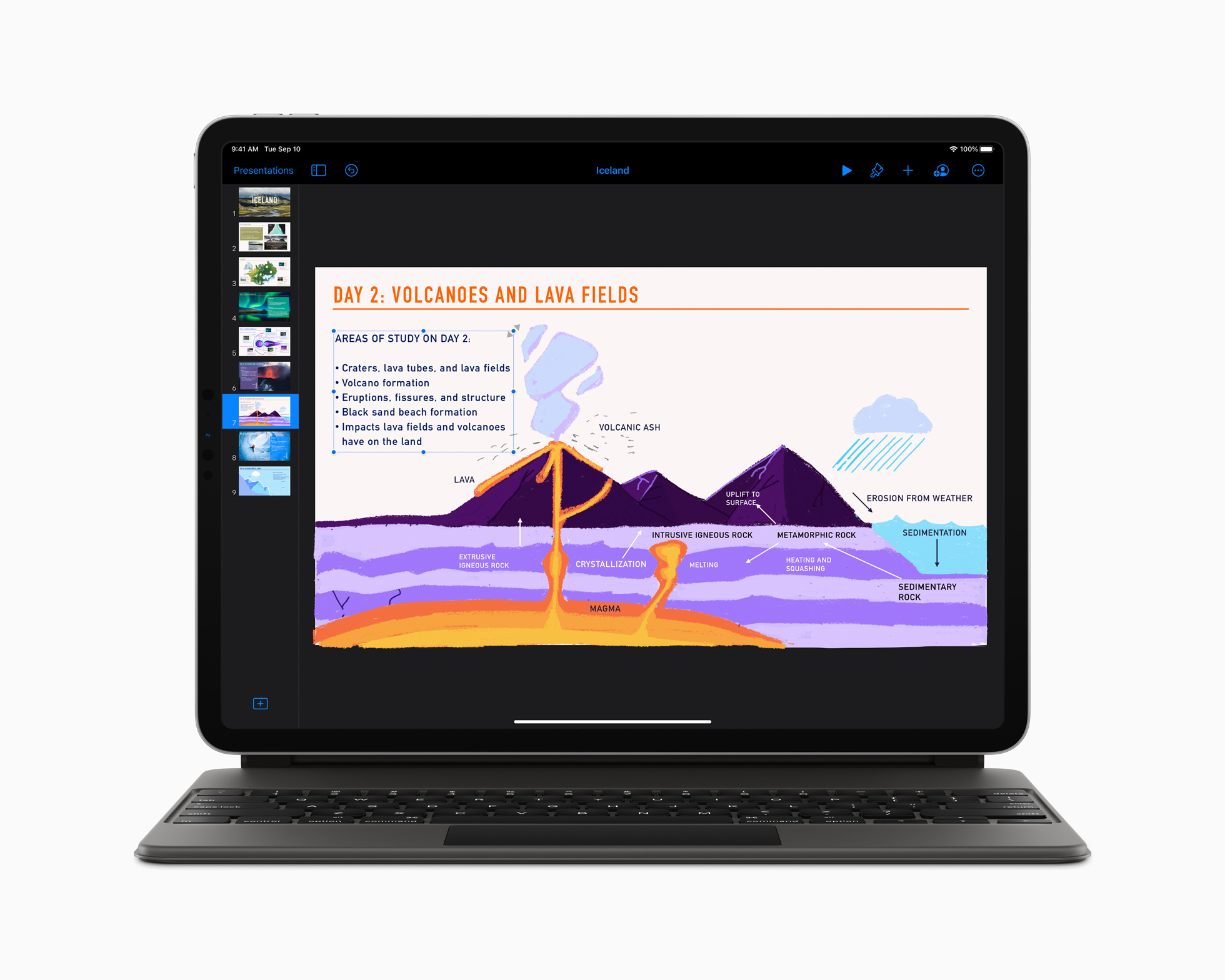
- Yazma Modu: Klavyeyi dik konuma getirin, not ya da e-posta yazmak için destek çubuğunu dışarı çekin.
- Görüntüleme Modu: Klavyeyi ayırın, film veya TV şovu izlemek için destek çubuğunu dışarı çekin.
- Çizim Modu: Apple Pencil (1. nesil) veya Logitech Crayon ile not almak ya da çizim yapmak için destek çubuğunu tamamen uzatın.
- Okuma Modu: Kitap, makale ve daha fazlasını okumak için destek çubuğunu içeri sokup klavyeyi ayırın.
iPad Pro için Magic Keyboard, 11 inç iPad Pro için 2299 TL ve 12.9 inç iPad Pro için 2699 TL fiyatıyla satışta.
Göz alıcı bir deneyim
iPad Pro’ya manyetik olarak yapışan Magic Keyboard, askı modeli tasarımıyla göz alıcı Multi-Touch ekranı hoş bir şekilde sergiliyor ve hem dizüstünde hem de masada aynı derecede iyi çalışıyor. Benzersiz menteşe tasarımı, görüntüleme açısını 130 dereceye kadar kolayca ayarlayabilmenizi sağlıyor. Taşınabilir ve koruyucu bir tasarıma sahip olan Magic Keyboard, arkadan aydınlatmalı tuşlar ve 1 mm hareket mesafesi sunan makas tipi mekanizma içeren tam boy klavyesiyle bir iPad’de bugüne kadarki en iyi yazma deneyimini sunuyor.

Logitech Türkiye Pazarlama Müdürü Birol Sülük:
“iPad’de bilinen hareketlerle özgürce gezinmenin, elektronik tabloları belgeleri ve daha fazlasını kolayca düzenlemenin tüm kullanıcılar için keyifli bir deneyim olacağını düşünüyoruz. Esnek tasarımının yanı sıra dört farklı kullanım modu da çalışma hayatındaki verimliliği ve yaratıcılığı artırıyor. Geliştirdiğimiz teknolojilerle ofiste, evde, kafede veya akla gelebilecek herhangi bir yerde kullanıcılarımızın dilediği gibi çalışabilmesini amaçlıyoruz.”


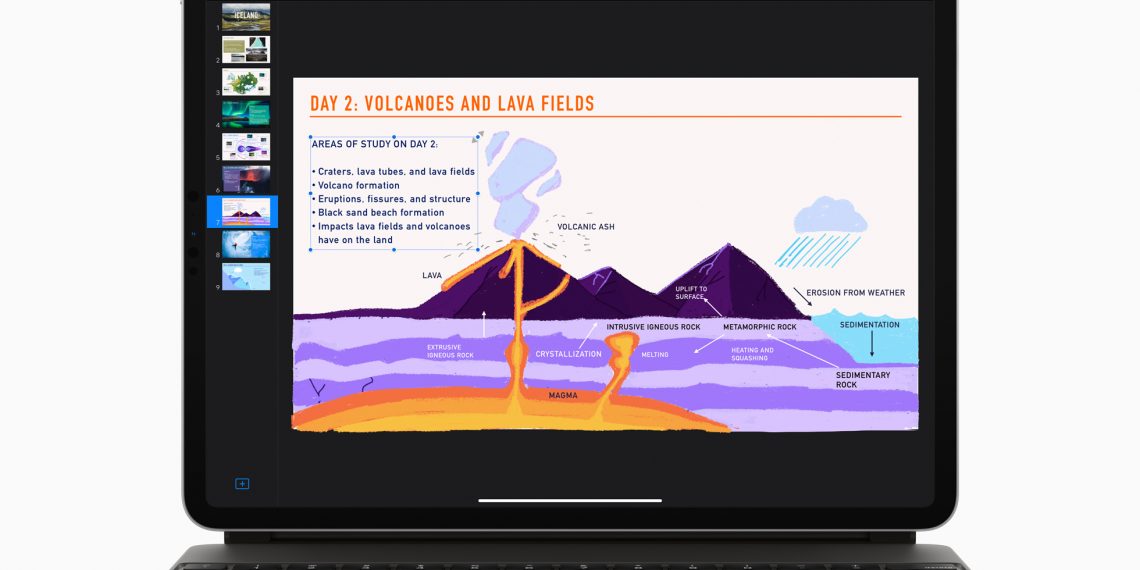


Yorum Yap